Verfügt Ihr aktuelles Android-Gerät aufgrund der darin gespeicherten hochauflösenden Bilder nicht über genügend Speicherplatz? Wenn ja, ist die Verwendung einer austauschbaren SD-Karte die beste Möglichkeit, Ihren Android-Speicherplatz freizugeben und diese Bilder zu behalten. Sie müssen lediglich Bilder auf die SD-Karte unter Android verschieben. So einfach ist das! Durch den Austausch Ihrer Speicherlösungen bleibt Ihnen genügend Platz, um mehr Erinnerungen zu speichern.
Mit einer herausnehmbaren SD-Karte können Sie Ihre Bilder ganz einfach zwischen Geräten übertragen. Es ist ganz einfach, Ihre Dokumente und Fotos mit Ihrem Android-Telefon, Mac oder Windows-PC auf die SD-Karte zu übertragen. Sie fragen sich, wie Sie Fotos auf eine SD-Karte unter Android verschieben können?
Da die meisten Telefone über einen Steckplatz für eine austauschbare SD-Karte verfügen, ist das Verschieben von Fotos sehr einfach geworden. Dies gilt für alle Smartphones außer iPads und iPhones. Angenommen, Sie haben eine SD-Karte gekauft und in Ihrem Smartphone installiert, sind sich aber nicht sicher, wie Sie Ihre Fotos verschieben können, dann machen Sie sich keine Sorgen. Dieser Artikel erleichtert Ihnen das Übertragen von Inhalten aus Ihrem internen Speicher auf Ihre neu installierte Speicherkarte.

Hier sind einige der Hauptgründe, warum es notwendig sein kann, Ihre Daten auf eine austauschbare Speicherkarte Ihres Android-Geräts zu übertragen:
1. Um Speicherplatz freizugeben
Manchmal ist der interne Speicher Ihres Android-Telefons aufgrund der Größe der darauf gespeicherten hochauflösenden Videos und Bilder voll und es bleibt kein Platz mehr zum Speichern neuer Dateien. Hier kommt eine austauschbare Speicherkarte ins Spiel, um Sie zu retten. Durch das Exportieren Ihrer Fotos auf die SD-Karte entsteht freier Speicherplatz zum Speichern neuer Inhalte, sodass Sie sich beim Aufnehmen eines neuen Fotos keine Sorgen mehr über Speicherplatzmangel machen müssen.
2. Um Ihre Dateien zu sichern
Wenn Sie Ihre Videos und Fotos auf Ihrer SD-Karte speichern, sind sie sicher gespeichert und leicht zugänglich. Darüber hinaus fungiert die SD-Karte als Backup-Speicher für Ihre Dateien, was bedeutet, dass diese sicher bleiben, falls Ihr Gerät beschädigt wird.
3. Um Ihnen das einfache Verschieben Ihrer Dateien zwischen Geräten zu erleichtern
Mit einer austauschbaren Speicherkarte ist das Verschieben Ihrer Dateien zwischen zwei Android-Telefonen oder zwischen Ihrem Android-Telefon und einem Mac oder PC sehr effizient.
4. Um die Geschwindigkeit Ihres Telefons zu verbessern
Das Speichern umfangreicher Videos und Bilder in Ihrem internen Speicher belastet Ihr Telefon und verlangsamt es. Wenn Sie Ihre Dateien daher von Ihrem internen Speicher auf eine austauschbare SD-Karte verschieben, können sich die Geschwindigkeit und die allgemeine Leistung Ihres Telefons verbessern.
Lesen Sie auch:
4 effektive Möglichkeiten zum Sichern der SD-Karte auf Android [Beste Anleitung]
Sichern und Wiederherstellen von Textnachrichten auf Android [5 bewährte Methoden]
Bei einigen Android-Telefonen können Sie Ihre Bilder über die Einstellungen vom internen Speicher auf eine austauschbare SD-Karte übertragen. Wenn Ihr Telefon über diese Option in den Einstellungen verfügt, können Sie die folgenden Schritte ausführen:
Schritt 1 . Öffnen Sie Ihre Einstellungen-App und wählen Sie die Funktion „Speicher und Arbeitsspeicher“. Hier können Sie alle auf Ihrem Gerät gespeicherten Dateien sehen.
Schritt 2 . Tippen Sie im nächsten Bildschirm auf die Option „Bilder“, um alle auf dem Gerät gespeicherten Bilder anzuzeigen.
Schritt 3 . Auf dem nächsten Bildschirm sehen Sie alle Ihre Fotos. Wählen Sie diejenigen aus, die Sie übertragen möchten, klicken Sie auf das „3-Punkte“-Symbol und wählen Sie die Option „Kopieren nach“. Wählen Sie als Nächstes die Speicherkarte als Ziel aus und sie werden erfolgreich dorthin verschoben.
Lesen Sie auch:
Dateien problemlos und sicher von der Android-SD-Karte auf den PC übertragen [5 Möglichkeiten]
Die Ansammlung von Updates, Apps, Fotos und anderen Dateien auf Ihrem Smartphone verbraucht Speicherplatz, was Ihr Telefon verlangsamt. Eine gute Möglichkeit, freien Speicherplatz zu schaffen und Ihr Android-Telefon zu beschleunigen, besteht darin, Ihre Dateien auf Ihre austauschbare SD-Karte zu verschieben. Die unten gezeigten Schritte helfen Ihnen, Dateien mit der Anwendung „Meine Datei“ auf die Android-SD-Karte zu verschieben:
Schritt 1 : Starten Sie Ihre Anwendung „Meine Dateien“. Wählen Sie die Option „Interner Speicher“ (oder tippen Sie auf eine beliebige Option unter „Kategorien“) und scrollen Sie zu den Ordnern oder Dateien, die Sie übertragen möchten.

Schritt 2 . Öffnen Sie den Ordner, in dem Ihre gewünschten Dateien gespeichert sind, und tippen Sie auf das „3-Punkte“-Symbol in der oberen rechten Ecke.
Schritt 3 . Wählen Sie die Option „Bearbeiten“, wählen Sie nacheinander alle gewünschten Dateien aus oder tippen Sie einfach oben links auf die Option „Alle“. Klicken Sie erneut auf das 3-Punkte-Symbol oben rechts und wählen Sie die Option „Verschieben“.
Schritt 4 . Wählen Sie die Option „SD-Karte“. Wählen Sie anschließend den gewünschten Zielordner für Ihre Dateien aus oder tippen Sie auf „Ordner erstellen“, wenn Sie sie in einem neuen Ordner speichern möchten.
Schritt 5 . Schließen Sie den Vorgang abschließend ab, indem Sie auf die Schaltfläche „Fertig“ tippen.
Eine andere Möglichkeit, Ihre Fotos von Ihrem internen Speicher auf Ihre microSD-Karte zu verschieben, ist die Verwendung Ihrer Dateimanager-Anwendung. Sie haben höchstwahrscheinlich ein oder zwei Dateimanager-Apps verwendet, wenn Sie seit einiger Zeit Android-Telefone verwenden. Wenn dies nicht der Fall ist, machen Sie sich keine Sorgen, denn der folgende Abschnitt wird Ihnen eines vorschlagen und Sie durch die Verwendung führen:
Schritt 1 . Öffnen Sie Google Play, laden Sie die APK „Amaze File Manager“ herunter und installieren Sie sie auf Ihrem Android-Telefon.
Schritt 2 . Öffnen Sie Ihre neu installierte App und tippen Sie auf das Symbol mit den drei horizontalen Linien. Wählen Sie im Menü „Bilder“ aus. Sie sehen nun die Fotos, die auf Ihrem Telefon gespeichert sind.
Schritt 3 . Sobald Sie diese Fotos in ihren Ordnern sehen, wählen Sie diejenigen aus, die Sie auf die SD-Karte verschieben möchten. Tippen Sie anschließend auf das „3-Punkte“-Symbol und wählen Sie die Option „Kopieren“.
Schritt 4 . Gehen Sie als Nächstes zurück zur Startseite der App und wählen Sie die Option „SD-Kartenspeicher“. Navigieren Sie zum gewünschten Zielordner für Ihre Dateien, öffnen Sie ihn und klicken Sie auf das Einfügen-Symbol.
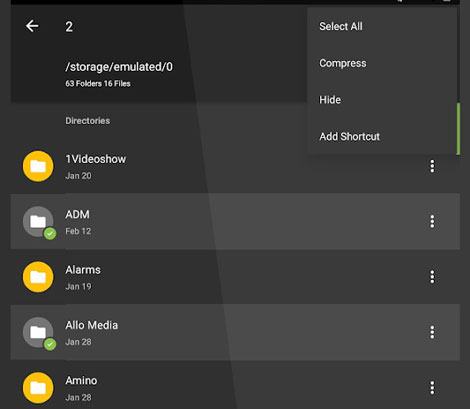
Ihre Fotos werden erfolgreich auf die SD-Karte übertragen. Sobald der Vorgang abgeschlossen ist, können Sie die App nun nach Belieben beenden. So verschieben Sie Fotos mit dem Dateimanager auf die SD-Karte. Diese Schritte gelten für alle anderen Dateimanager-Apps.
Wie oben gibt es mehrere Möglichkeiten, die Daten von Android-Geräten auf eine SD-Karte zu übertragen. Allerdings weisen diese Methoden hinsichtlich der Datenübertragungsrate und Zuverlässigkeit unterschiedliche Effizienzniveaus auf. Daher ist es ratsam, die beste Technologie einzusetzen, um den Prozess zu verbessern. Android File Transfer ist eine professionelle Datenübertragungsanwendung, die die Datenübertragung zwischen Android-Geräten und Computer sowie von Android auf die SD-Karte reibungslos ermöglicht.
Android File Transfer wurde hauptsächlich unter Verwendung der neuesten Datenverwaltungstechnologien entwickelt. Mit der Anwendung können Benutzer eine Vielzahl von Datentypen übertragen, z. B. Nachrichten, Fotos, Anrufprotokolle, Dokumente, Filme, Kontakte, Anwendungen, Musik und mehr. Nach gründlichen Tests hat sich die Anwendung als 100 % sicher erwiesen, da sie den schreibgeschützten Vorgang verwendet, um ein Überschreiben vorhandener Gerätedaten zu vermeiden.
Diese herausragende Android-Datenübertragungsanwendung kann mehr als ein Gerät gleichzeitig verwalten. Millionen von Benutzern auf der ganzen Welt vertrauen darauf und es hat auch zahlreiche positive Bewertungen von zufriedenen Kunden erhalten. Im Folgenden sind einige Funktionen aufgeführt, die die Android File Transfer-Anwendung zu einer bevorzugten Option machen:
Hauptfunktionen der Android-Dateiübertragung:
- Bietet eine hervorragende Möglichkeit, Daten von einem Android-Gerät auf eine SD-Karte zwischen Android-Geräten und Computern zu übertragen .
- Ermöglichen Sie Benutzern das Sichern, Importieren und Exportieren von Daten wie Anrufprotokollen, Musik, SMS, Kontakten, Fotos, Büchern, Videos und mehr.
- Unterstützen Sie verschiedene Datenverwaltungsaufgaben wie Übertragen, Bearbeiten, Hinzufügen und Löschen mithilfe eines Computers.
- Ermöglichen Sie Benutzern das Senden, Weiterleiten, Kopieren und erneute Senden von Textnachrichten von einem Computer aus.
- Installieren und deinstallieren Sie die Anwendungen von Android-Telefonen.
- Kann auf einer Vielzahl von Android-Geräten wie LG, ZTE, Sony, Motorola, HTC, Samsung, Dell, Huawei und mehr verwendet werden.
Nachfolgend erfahren Sie, wie Sie mit der Android File Transfer-Anwendung Fotos von Android auf eine SD-Karte übertragen:
Schritt 1 . Laden Sie die Software herunter, installieren Sie sie und starten Sie sie auf Ihrem Computer. Wählen Sie anschließend aus den verfügbaren Modulen die Option „Android Assistant“ aus und verbinden Sie die SD-Karte mit Ihrem Computer.
Schritt 2 : Verbinden Sie das Android-Telefon über ein USB-Kabel mit dem Computer und aktivieren Sie den Debugging-Modus. Nach einer erfolgreichen Verbindung erkennt die Anwendung Ihr Android-Telefon, installiert die erforderlichen Treiber auf Ihrem Computer und installiert die Android-App-Version auf Ihrem Android-Telefon.

Schritt 3 . Es erscheint eine neue Benutzeroberfläche, die alle nach Datentyp kategorisierten Daten Ihres Android-Geräts anzeigt.

Schritt 4 . Klicken Sie auf den Ordner „Fotos“, wählen Sie die gewünschten Fotos aus, klicken Sie auf die Schaltfläche „Exportieren“, wählen Sie Ihre SD-Karte aus und speichern Sie die Fotos dort.

Worte zum Schluss:
In diesem Artikel erfahren Sie, wie Sie mit verschiedenen Methoden Bilder vom internen Speicher auf die SD-Karte verschieben. Unter den oben besprochenen Methoden empfehlen wir Ihnen, die Übertragungszeit der Fotos zu verkürzen, indem Sie Android File Transfer verwenden. Es handelt sich um eine professionelle Android-Datenübertragungsanwendung, die Daten mit Höchstgeschwindigkeit überträgt, einfach zu verwenden und sicher ist.
In Verbindung stehende Artikel:
Wie übertrage ich Android-Apps auf eine SD-Karte? 3 effiziente Wege
Wünschen Sie sich den besten SD-Karten-Manager? Hier sind Sie ja
Der beste Weg zur SD-Kartenwiederherstellung für Android (empfohlen)
So finden Sie den Android-Papierkorb und stellen gelöschte Dateien einfach wieder her
Wie synchronisiert man Android mit iCloud?
So übertragen Sie Fotos erfolgreich von der SD-Karte auf den Computer – 5 bewährte Tipps
Urheberrecht © samsung-messages-backup.com Alle Rechte vorbehalten.